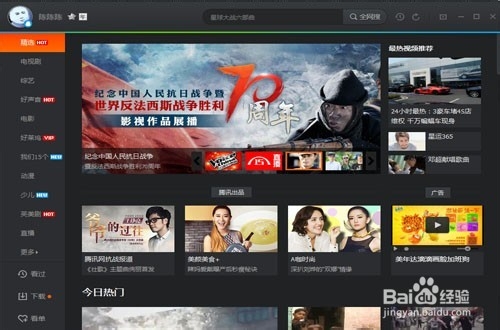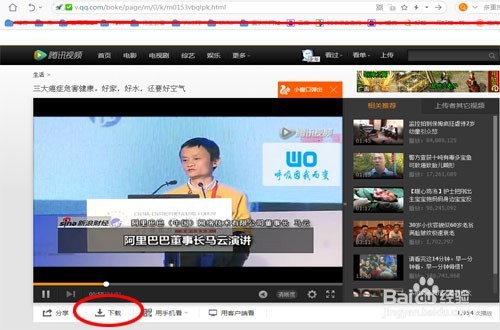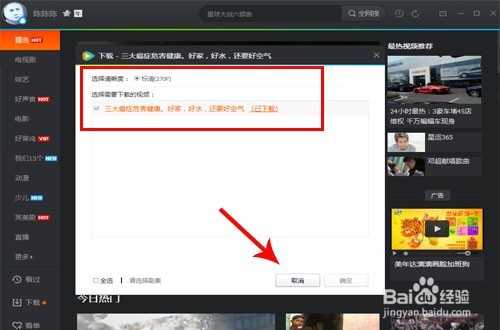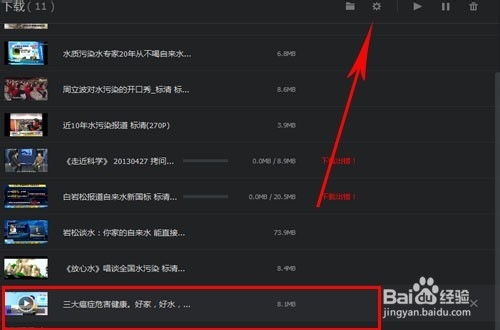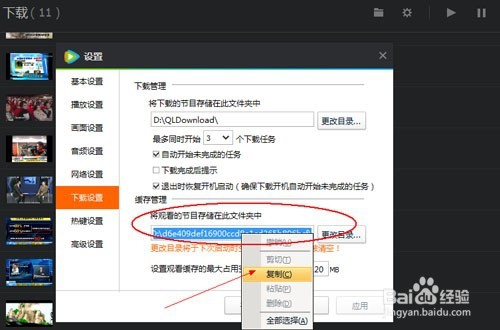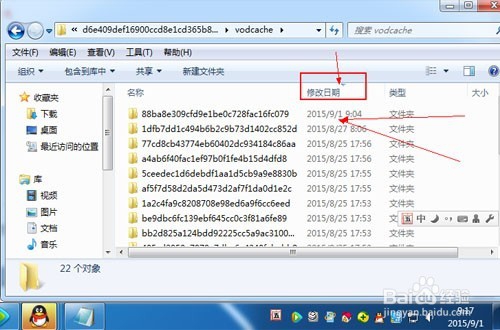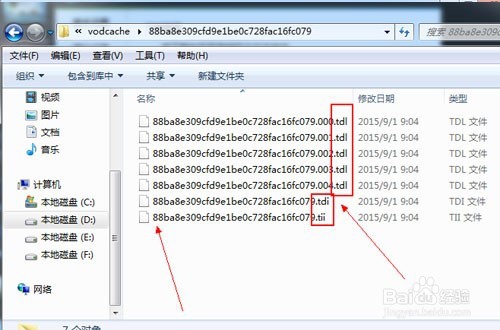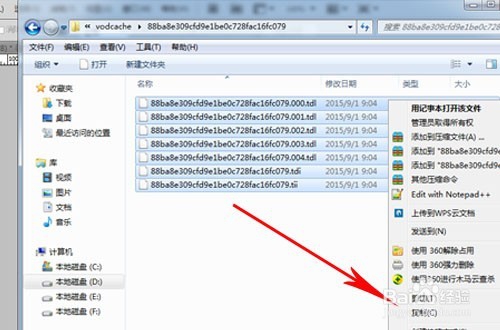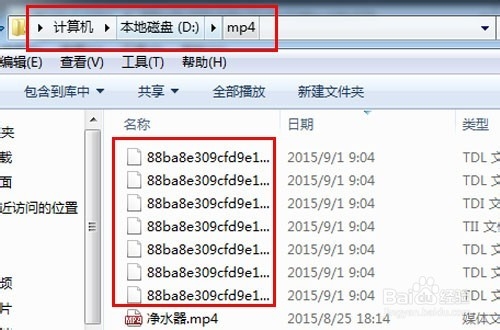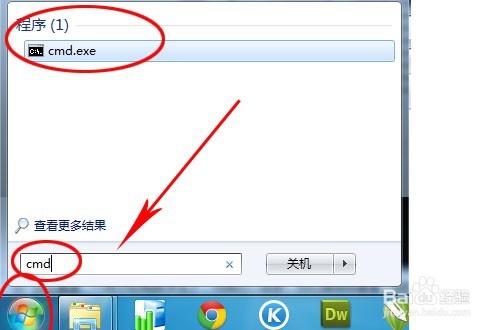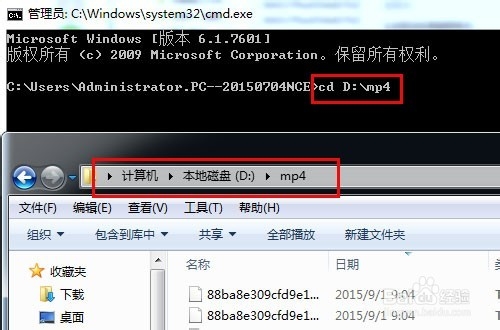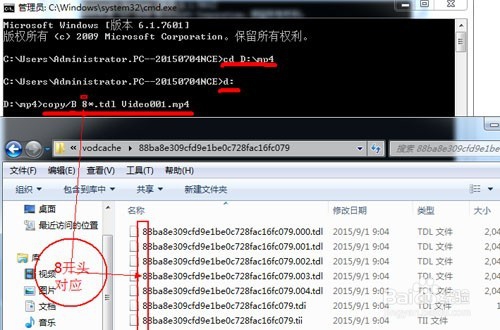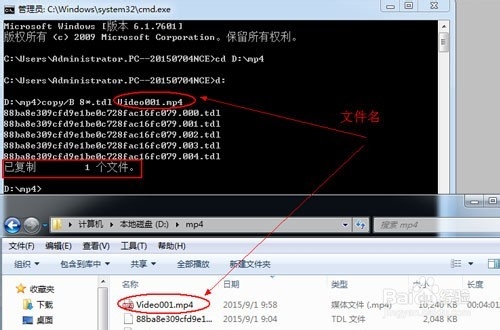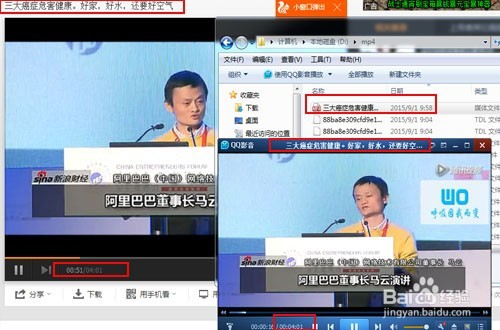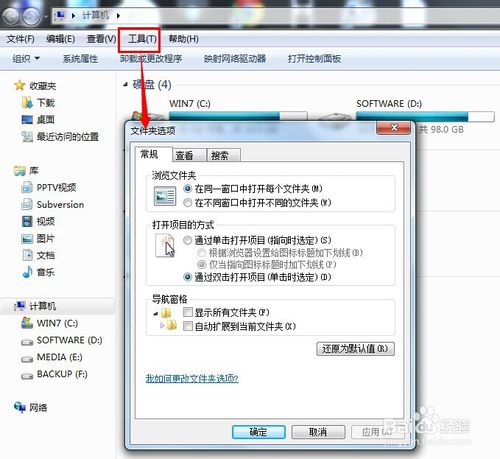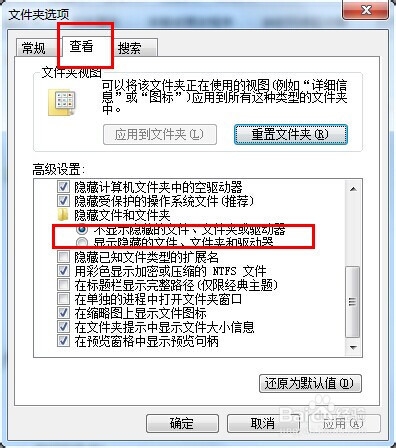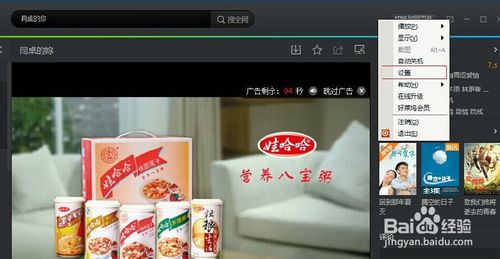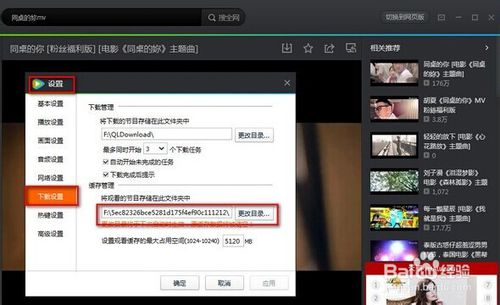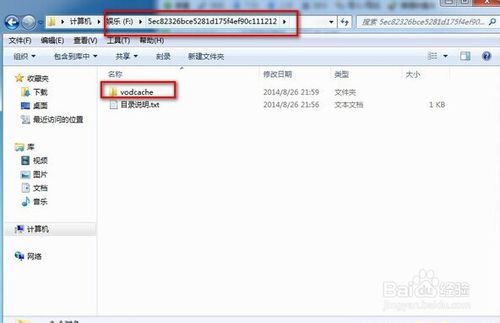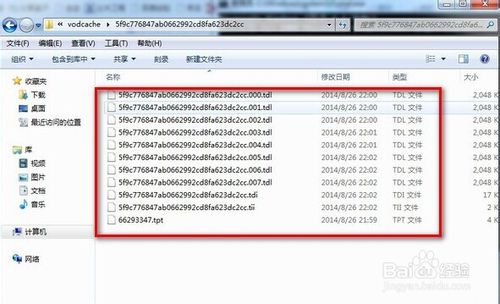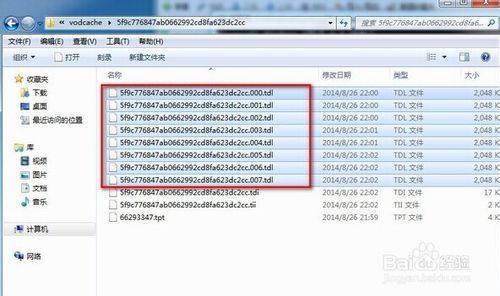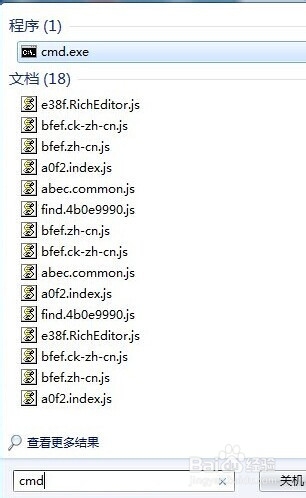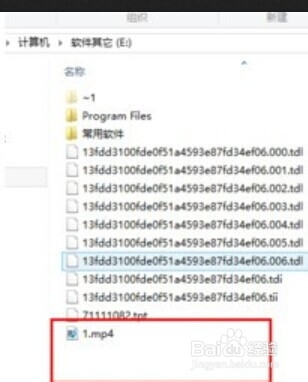You are here
超详细腾讯视频下载qlv转码mp4图文教程 腾讯视频 qlv 格式转换mp4普通视频方法
腾讯视频已经成为知名的网络视频播放平台,很多人喜欢在腾讯视频网上传下载视频,然后众所周知,腾讯视频下载的格式是qlv的,不能在其他播放器上播放,本经验手把手把你把腾讯下载的视频成功转码mp4格式,做到不失真,不掉时长,不卡画面,和网上的一样样的。
二、qlv转码mp4方法
点击下载页面的设置(腾讯视频客户端的设置按钮),弹出来这个缓存地址,复制下来
打开文件夹----下图红色框框的位置,显示文件夹名字那里粘贴,回车确认。
自动跳转到缓存文件夹目录一盘为:【vodcache】文件夹
里面可能会有多个文件夹,点按【日期】排序,看最近下载的文件夹,如下图9月1日,最新下载的
缓存文件后缀名字为【*.tdl】【*.tdi】【*.tii】注意记住前面最开头的第一个字符,
全选--->复制。
新建一个专门存放视频的mp4文件夹,以后好归类,也方便查看。复制这个文件夹的地址
电脑左下角的开始图标----输入【cmd】回车。
弹出的黑框输入cd 空格 粘贴刚才复制的地址d:\mp4 回车键确认
下一步输入d: (说明:d是mp4文件夹所在的目录,如果一一步输入的是E:\mp4,则输入e:,同类推 )。
下一步再粘贴转换语句:copy/B 8*.tdl Video001.mp4(说明:8对应的是刚才记住的缓存文件的首字符 Video001.mp4是生成的mp4文件名称,tdl是缓存的主要文件。)
回车确认之后弹出显示转换成功信息,主要有哪些文件组成,在mp4文件夹查看视频是否成功
如下图,修改Video001.mp4为原来的视频名称,方便记忆查找,打开原网页,播放对比效果,清晰度,时长,画面等,都是一模一样的,mp4的还可以发到其他设备离线观看哦。
END
来自 http://jingyan.baidu.com/article/c843ea0ba3011377921e4a6e.html
腾讯视频qlv格式转换mp4的方法不知道大家知不知道用?喜欢用腾讯视频的朋友应该都知道腾讯视频单独搞出了个QLV格式文件,只能用腾讯独有的腾讯视频 软件才能播放,就算用格式工厂转换也不行,不知道大家有没有是试过,特别是小编为不喜欢下视频,经常就缓存在那,偶然间发现原来腾讯视频的QLV文件是可 以转换成MP4格式的,那怎么做呢?
方法/步骤
先到为的电脑里打开,点击“计算机”---“工具”---“文件夹选项”
找到“查看”--“隐藏文件夹”,选择显示
腾讯视频,搜索你要的视频,等待他缓冲完成,点击右上角的“箭头”按钮,倒数第三个,然后选择设置
在“设置”中选择“下载设置”,查看如下图所示的视频播放缓存记录存储位置,并通过电脑找到此目录。
从我的电脑进入目录后,按下图所示,进入腾讯视频的节目缓存文件夹,在“vodcache”隐藏属性的文件夹下,可以看到许多.tdl文件,它们是视频的分段文件
将这些文件其全部复制到E盘根目录下
从开始菜单进行,输入CMD,确定进入
然后使用WIN图标键+R ,打开cmd ,输入 e: 按下回车进入e盘 ,然后输入:copy/b *.tdl 1.mp4 对E盘下所有tdl格式的文件进行合并。
然后你就会看到E盘下有个1.mp4的视频了,你点击播放看看?是不是可以了呢?希望能帮到你哦
END
来自 http://jingyan.baidu.com/article/4f7d5712aeda7f1a201927d0.html